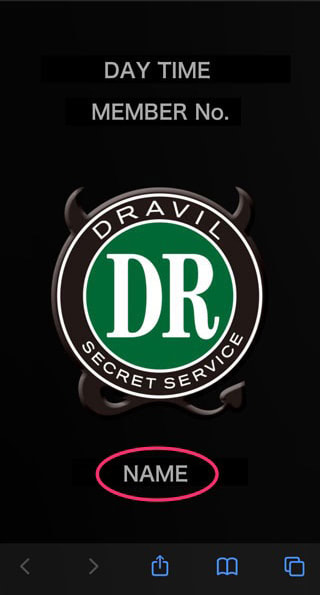デジタル会員証はスマホでしか表示されません。
会員個々のデジタル会員証は会員ナンバーと
おなまえが記載されているデジタル会員証が
登録メールアドレスに順次送ります。
(会員登録から一週間以内にDRAVIL事務局よりメールでお送りいたします)
おなまえが記載されているデジタル会員証が
登録メールアドレスに順次送ります。
(会員登録から一週間以内にDRAVIL事務局よりメールでお送りいたします)
会員証明を求められた時、
このページをスマホでアクセスすると
表示されます。
このページをスマホでアクセスすると
表示されます。
【デジタル会員証について】
|
デジタル会員証のURLはメールにて個々にお送りいたします。
デジタル会員証は2枚になっています。 メールに記載されたURLをクリックすると1枚目のデジタル会員証が表示されます。(必ずスマホでアクセスしてください) ・現在時間 ・会員ナンバー ・会員様のお名前(英語表記) 2枚目は、表示した会員証の「NAME(あなたのお名前)」部分を
タップすると会員であることを証明するデジタル会員証が表示されます。 ※事前にDRAVIL OFFICIAL SITEにログインしておいてください。 ログインを済ませていない場合はログイン入力が表示されます。 会員であることをその場で確認する際に表示をお願いする場合があります。
会員限定の各種イベントなどで、デジタル会員証の提示が必要なときは直ちにご提示できるようにお願いいたします。
【注意事項】 ・複製、コピー等不正な使用が発覚した場合は会員登録を抹消になりますので、取扱にご注意ください。 ・スマホ等の機種変更などでデジタル会員証へのアクセスができなくなった場合は、ご連絡いただければ ご登録メールアドレス宛に再発行できますのでご連絡ください。 ・退会申請した場合は、会員期限が過ぎましたらデジタル会員証は抹消いたします。 |
【スマホ ショートカットアイコンの作り方】
|
Anchor Element Copy for linking on the same page:
https://www.ryuichiogata.com/?data-scroll-to-anchor=iconCreateiPhone
Copy for linking from an external page:
https://www.ryuichiogata.com/?data-anchor-link=iconCreateiPhone
■iPhoneの場合
1. ブラウザ(safari)で「デジタル会員証」を開いた状態で下部のアイコンをタップ。
※Safariを標準ブラウザーにしていない場合はSafariで開いてください。 2、出てきたメニュー内の「ホーム画面に追加」をタップ。
3、画面右上の「追加」をタップ。 DRAVILデジタル会員証専用アイコンが設定されます。 4、ホーム画面にアイコンが追加され完了です。 Anchor Element Copy for linking on the same page:
https://www.ryuichiogata.com/?data-scroll-to-anchor=iconAndroidCreate
Copy for linking from an external page:
https://www.ryuichiogata.com/?data-anchor-link=iconAndroidCreate
■Andriodの場合
Androidの場合、いくつか方法がありますが、ほとんどの機種で対応できる手順を紹介いたします。
※機種によっては、「デジタル会員証」を開き、端末のメニューボタン(液晶画面の外にある)から直接追加できるものあります。(ギャラクシーなど) 1、標準ブラウザで「デジタル会員証」を開き、ブックマークしてください。
次に赤枠で囲ったブックマークアイコンをタップします。 2、ブックマークしたページを長押しします。
3、「ショートカットを作成」をタップします。 ※機種によっては「ショートカットをホーム画面に追加」と出てきます。 4、ホーム画面にDRAVILデジタル会員証専用アイコンが設定されます。 |